핸드폰 무선 네트워크 프린터 Wi-Fi Direct 연결 인쇄방법
핸드폰 무선 네트워크 프린터 Wi-Fi Direct 연결 인쇄방법

핸드폰에 저장된 사진이나 문서를 무선 공유기를 거치지 않고 간편하게 프린트하고 싶다면, 와이파이 다이렉트 기능을 활용해보세요! 특히 HP 프린터와 복합기 사용자들에게 유용한 이 방법은 Wi-Fi Direct를 통해 인터넷 연결이나 로컬 네트워크 없이도 편리하게 인쇄할 수 있는 방법을 제공합니다.
프린터 드라이버 삭제 및 재설치 방법
프린터 드라이버 삭제 및 재설치 방법 삼성 프린터나 HP,캐논등 프린터 드라이버를 설치해서 사용하다가 새로운 프리넡를 구입하거나 더이상 프린터 사용이 필요없어진 경우에는 기존에 사용하
jab-guyver.co.kr
우선 컴퓨터로 인쇄 시 프린터 드라이버가 잘못설치되어 있다면 삭제 후 다시 설치해야 하는 번거로움이 있지만 모바일 인쇄 시 별도의 프린터 드라이버 설치하거나 충돌을 걱정할 필요없이 네트워크로 잘 연결되어 있다면 간편하게 인쇄가 가능하다는 장점이 있습니다. 그럼 안드로이드와 아이폰에서 각각 다르게 무선 와이파이 다이렉트 설정을 통해 프린터 연결방법을 알아보도록 하겠습니다.
HP프린터 기준 WI-Fi Dircet 활성화 IP주소 확인

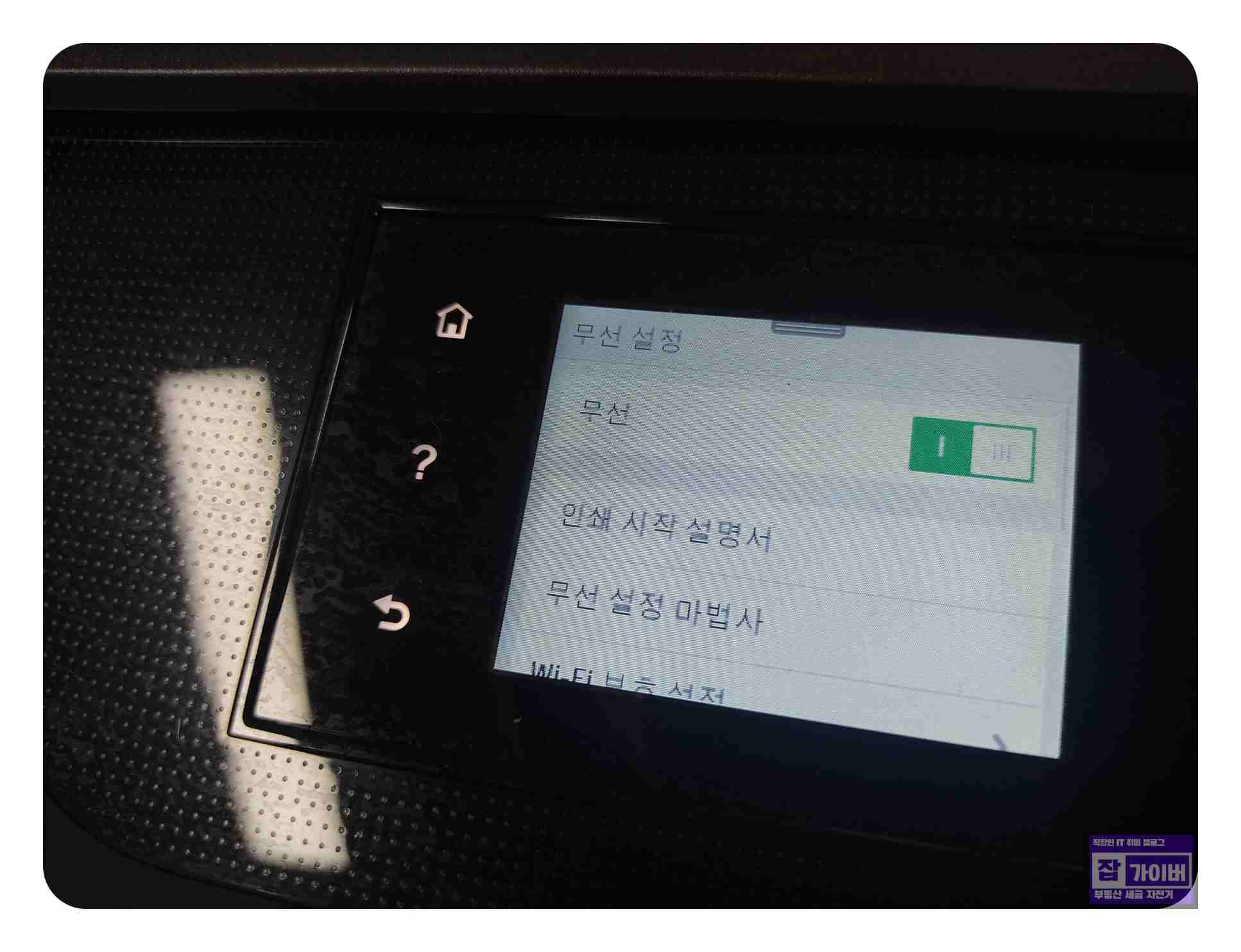
- HP 프린터에서 Wi-Fi Direct를 켭니다.
- 안드로이드 장치에 최신 버전의 HP 인쇄 서비스 플러그인이나 Mopria 인쇄 서비스를 설치합니다.
- 프린터에서 Wi-Fi Direct 이름과 암호를 확인하거나 보고서를 인쇄합니다.
- 안드로이드 장치에서 Wi-Fi를 켜고 인쇄하려는 프린터를 선택합니다.
- 인쇄할 콘텐츠를 선택하고 프린터 모델이 나타나는지 확인한 후 인쇄합니다.
안드로이드 폰에서 프린터와 와이파이 다이렉트 연결

프린터 설정에보면 WiFI-Direct 항목을 볼 수 있는데 여기서 프린터의 IP주소나 네트워크이름, Mac Address, 호스트이름, Bonjour 이름등을 확인할 수 있으며 이 정보를 통해 핸드폰에서 설정 버튼을 누르고 연결을 선택합니다.

그럼 Wi-Fi 다이렉트를 터치하면 프린터나 복합기가 켜져 있는 경우 해당 기기가 표시되는데 원하는 프린터나 복합기 모델명을 터치하여 연결을 완료합니다.
아이폰에서 프린터와 와이파이 다이렉트 연결
- 아이폰 설정 버튼을 터치하고 와이파이를 선택합니다.
- 검색된 와이파이 다이렉트를 터치하고 비밀번호를 입력합니다 (기본 비밀번호: 12345678).
- 핸드폰에서 무선 공유기를 거치지 않고 프린터나 복합기에 직접 인쇄가 가능합니다.


간편한 설정과 빠른 출력으로 핸드폰에서 문서나 사진을 손쉽게 프린트할 수 있으며 다이렉트로 핸드폰과 프린터를 무선으로 연결하는게 어렵다면 각 브랜드마다 지원하는 캐논, 삼성, HP프린터 등 모바일앱을 설치해서 연결하는 방법이 있습니다.
핸드폰 프린터 연결 모바일 출력방법
핸드폰 프린터 연결 모바일 출력방법 요즘에는 핸드폰이라면 거의 모든 작업을 할 수 있을 만큼 강력하게 발전하였습니다. 이로 인해 다양한 데이터 작업도 모바일 기기에서 간편하게 처리할
jab-guyver.co.kr
'IT 리뷰 > 프린터 설치 및 오류' 카테고리의 다른 글
| HP 프린터 소모품 시스템 문제 해결 펌웨어 다운그레이드 잉크 카트리지 오류 (0) | 2024.10.15 |
|---|---|
| 윈도우11 프린터 드라이버 삭제 - 드라이버를 사용할 수 없음 (0) | 2023.12.11 |
| 캐논 프린터 드라이버 다운로드 및 설치 - 인쇄안됨 해결 (0) | 2023.06.19 |




댓글